목차
유튜브 바로가기 만들기 2가지 방법
우리 일상 속에서 아주 밀접한 영상 스트리밍 서비스로 자리를 잡았어요. 모바일 or PC를 통해 유튜브를 사용하고 계신 분들이 많은데요 이번 포스팅에서는 PC버전에서 손쉽게 간편하고 빠르게 유튜브에 접근할수 있는 유튜브 바로가기 방법을 소개해드리고 해요.
유튜브 바로가기 만들기 첫 번째 방법
일단 구글 크롬을 실행 > 유튜브 접속
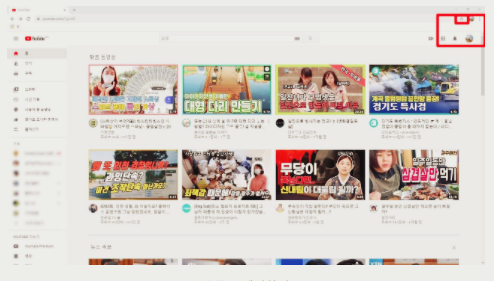
유튜브 메인화면에서
오른쪽 상당 > 별모양 클릭
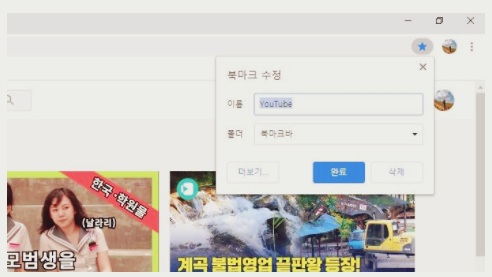
북마크 수정 > '북마크바' 유튜브 바로가기 > 완료
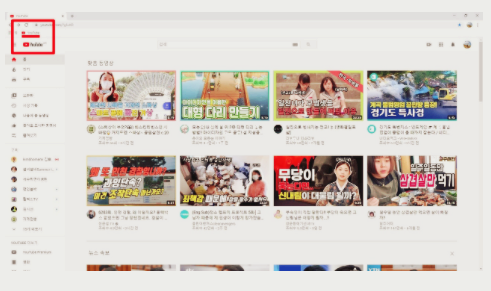
구글 크롬창 왼쪽 상단 > 유튜브 아이콘 문자 함께 생성
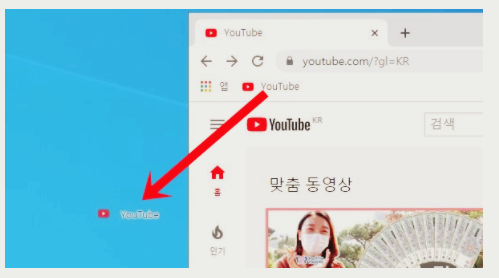
북마크바에 만들어진 유튜브 아이콘을
바탕화면 빈 공간으로 마우스 왼쪽 버튼 클릭한 채로 드래그
(그냥 끌면 돼요)
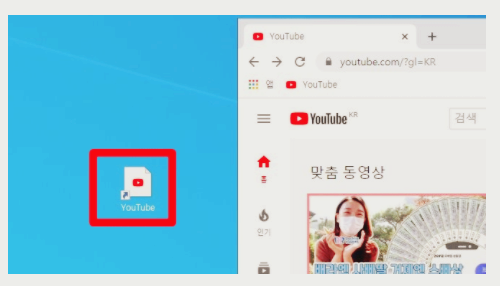
바탕화면에 바로가기 아이콘이 생성!
이제 이 아이콘을 이용해 바로 접속이 가능해요.
유튜브 바로가기 만들기 두 번째 방법
유튜브 접속 < 메인화면 오른쪽 상단 '점 세 개'
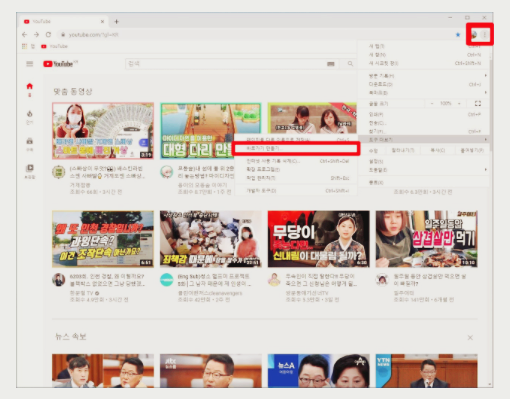
점 세 개 클릭 > '도구 더보기'선택 > 바로가기 만들기 선택

유튜브 바로가기 만들기 창이 활성화되었어요.
여기서 원하는 이름을 설정할 수 있는데요
저는 기본적으로 작성된 영어 유튜브를 그대로 사용할 거예요.
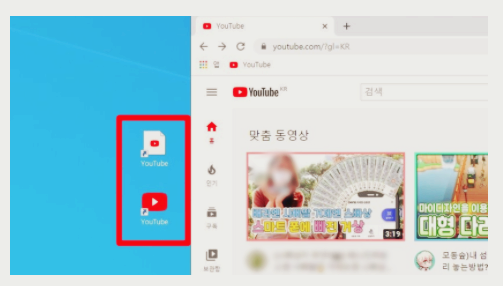
유튜브 바로가기 만들기 앞에 방법과는 다르게 아이콘을 끌어다 놓을 필요도 없고 훨씬 세련된 모습이지 않나요?
이제 이렇게 생성된 아이콘을 통해 유튜브를 바로 접속할 수 있어요.
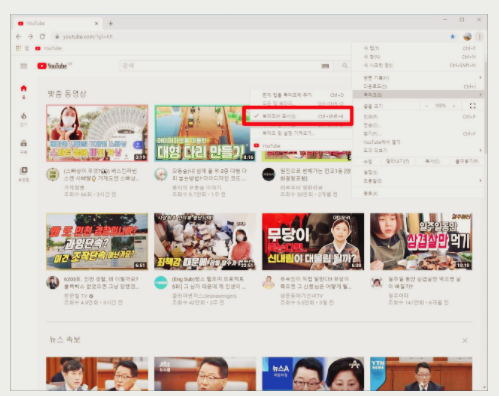
모바일에서는 프로그램 아이콘을 드래그 앤 드롭하면 손쉽게 유튜브 아이콘을 원하는 위치에 배열 하수 있지만 PC를 이용할 땐 위와 같은 방법을 이용해 유튜브 바로가기 만들기를 사용하길 바랍니다.
유튜브 바로가기 만들기 이 글을 읽는 분들에게 많은 도움이 되었으면 좋겠습니다







